
V aplikaci Microsoft Excel,
Počítat
je jedním z nejrozšířenějších vzorců. Počítá všechny buňky v rozsahu, který odpovídá jedinému stavu nebo více podmínek, a je stejně užitečné v počítání buněk s čísly a textem v nich.
Co je to funkce počítání?
Počítat
Umožňuje uživatelům počítat počet buněk, které splňují určitá kritéria, například počet časů část slova nebo konkrétních slov na seznamu. Ve skutečném vzorci budete říct Excel, kde se musí podívat a co potřebuje hledat. Počítá buňky v rozsahu, které splňuje jednorázové nebo více podmínek, jak budeme prokázat níže.
Jak používat Countif Formula v aplikaci Microsoft Excel
Pro tento výukový program budeme používat jednoduchý dvoukolový inventář inventarizačního záznamu školní potřeby a jejich množství.
V prázdné buňce, typ
= Počítadlo
následuje otevřená držáku. První argument "Range" žádá o rozsah buněk, které chcete zkontrolovat. Druhý argument "kritéria" žádá o to, co přesně chcete vyniknout. To je obvykle textový řetězec. Takže v double-citací, přidejte řetězec, který chcete najít. Ujistěte se, že přidáte uzávěrku kvusu a závorku.
Takže v našem příkladu chceme počítat, kolikrát "Pera" se objeví v našem inventáři, který zahrnuje rozsah
G9: G15.
. Použijeme následující vzorec.
= Countif (G9: G15, "Pera")
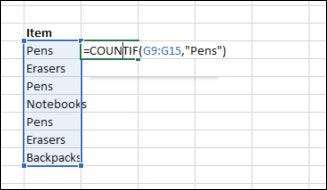
Můžete také počítat, kolikrát se zobrazí konkrétní číslo tím, že zadáte číslo v argumentu kritéria bez uvozovek. Nebo můžete použít operátory s čísly uvnitř uvozovek k určení výsledků, podobně
"<100"
získat počet všech čísel menších než 100.
PŘÍBUZNÝ: Jak počítat barevné buňky v aplikaci Microsoft Excel
Jak počítat počet více hodnot
Chcete-li spočítat počet více hodnot (např. Celkem pera a gumy v našem grafu inventáře), můžete použít následující vzorec.
= Countif (G9: G15, "Pera") + Countif (G9: G15, "Guma")
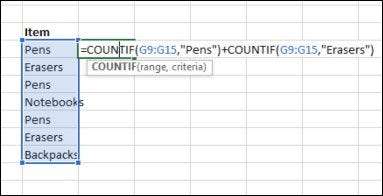
To počítá počet gumů a per Poznámka: Tento vzorec používá dvakrát countif, protože jsou používána více kritérií, s jedním kritériem na výraz.
Omezení počítání vzorce
Pokud váš Countif Formula používá kritéria přizpůsobená řetězci delšímu než 255 znaků, vrátí chybu. Chcete-li to opravit, použijte funkci Conatenate tak, aby odpovídaly řetězci delší než 255 znaků. Můžete se vyhnout vypisování plné funkce jednoduše pomocí ampersandu (& amp;), jak je popsáno níže.
= Countif (A2: A5, "Dlouhý řetězec" & Amp; "Další dlouhý řetězec")
PŘÍBUZNÝ: Jak používat frekvenční funkci v aplikaci Excel
Jedno chování funkce Countif, aby si byl vědom, je to, že přehlíží horní a malá písmena řetězce. Kritéria, která obsahují malá písmena (např. "Guma") a velký řetězec (např. "Guma") odpovídají stejným buňkám a vrátí stejnou hodnotu.
Další chování funkcí Countif zahrnuje použití zástupných znaků. Použití hvězdičky v Countif Kritéria bude odpovídat libovolnému pořadí znaků. Například,
= Countif (A2: A5, "* Eraser *")
bude počítat všechny buňky v rozsahu, které obsahují slovo "guma".
Když počítáte hodnoty v rozsahu, můžete mít zájem Zvýraznění hodnot top- nebo spodní strany .
PŘÍBUZNÝ: Jak zvýraznit hodnoty s horní nebo dolní hodnoty v aplikaci Microsoft Excel







